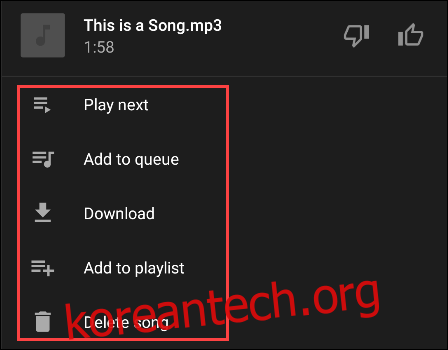YouTube Music은 Google에서 제공하는 서비스로, Google Play 뮤직을 대체하는 플랫폼입니다. 이 서비스의 주된 기능은 YouTube 라이브러리의 음악을 스트리밍하는 것이지만, 사용자가 자신의 음악을 클라우드에 업로드하여 관리할 수도 있습니다. 개인 음악 컬렉션을 업로드하고 관리하는 방법에 대해 자세히 알아보겠습니다.
Google Play 뮤직을 사용하던 사용자는 YouTube Music으로 계정을 이전하면 기존에 업로드했던 음악도 그대로 유지됩니다. YouTube Music을 처음 사용하는 사용자도 몇 단계를 거치면 손쉽게 음악을 업로드할 수 있습니다. 업로드된 음악은 모든 기기의 YouTube Music 앱을 통해 스트리밍할 수 있습니다.
YouTube Music에 음악을 업로드하는 방법
YouTube Music 계정에 음악을 업로드하는 과정은 모바일 기기가 아닌 컴퓨터 웹 브라우저를 통해서만 가능합니다. 먼저 웹 브라우저에서 music.youtube.com으로 이동합니다.
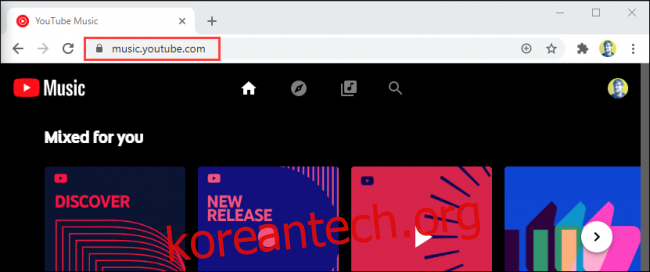
페이지 오른쪽 상단에 위치한 프로필 사진을 클릭합니다.

나타나는 메뉴에서 “음악 업로드” 옵션을 선택합니다.
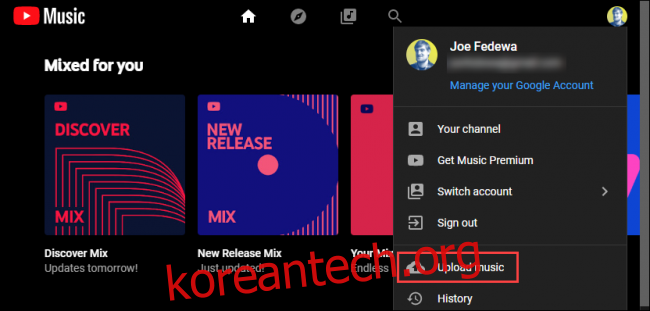
파일 탐색기 창이 열립니다. 업로드하고자 하는 음악 파일이 저장된 폴더로 이동합니다. 여기에서는 예시로 “음악” 폴더를 사용하겠습니다.
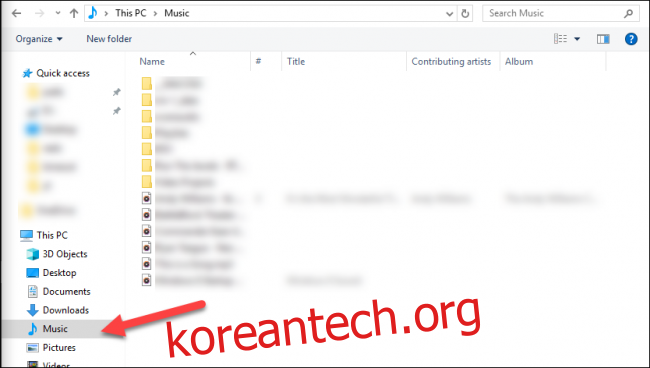
업로드하려는 음악 파일을 모두 선택합니다. Windows에서는 Ctrl 키를, Mac에서는 Cmd 키를 누른 채 클릭하여 여러 파일을 선택할 수 있습니다.
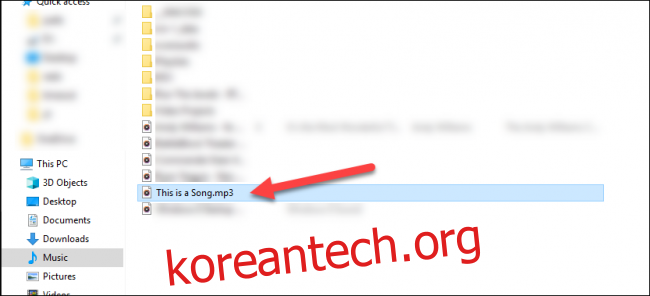
모든 음악 파일 선택이 완료되면 “열기” 버튼을 클릭합니다.
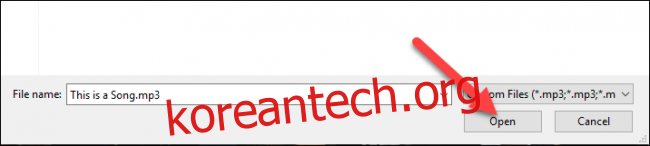
YouTube Music은 ‘사용 정책’을 검토하도록 요청합니다. 법률 문서에 동의한다면 “동의”를 클릭하십시오.

음악 파일 업로드 진행률은 페이지 왼쪽 하단에서 확인할 수 있습니다.
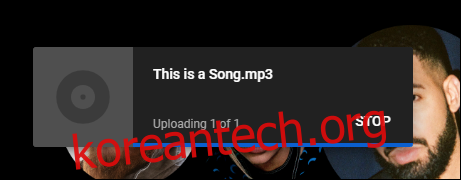
업로드가 완료되면 음악 파일이 처리됩니다. “라이브러리로 이동” 버튼을 클릭하여 업로드된 모든 음악을 확인할 수 있습니다.

업로드된 음악을 보고 관리하는 방법
YouTube Music 앱의 라이브러리에서 업로드한 모든 음악을 한곳에서 확인할 수 있습니다. 컴퓨터, iPhone, iPad 또는 Android 기기에서 모두 가능합니다.
컴퓨터에서 업로드된 음악 보기 및 관리
컴퓨터에서 웹 브라우저를 실행하고 music.youtube.com으로 이동합니다.
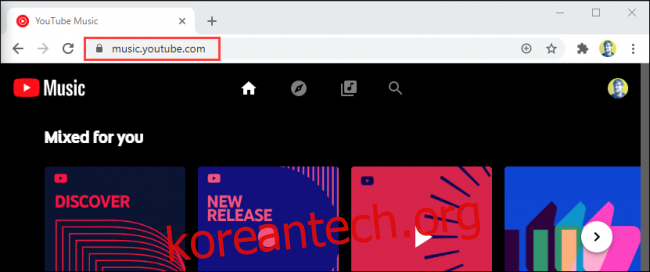
화면 왼쪽 상단에서 세 번째에 위치한 라이브러리 아이콘을 클릭합니다.
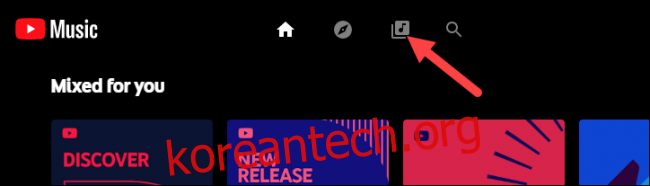
음악은 YouTube Music과 업로드 섹션으로 나뉩니다. 드롭다운 메뉴를 클릭하여 “업로드”를 선택합니다.
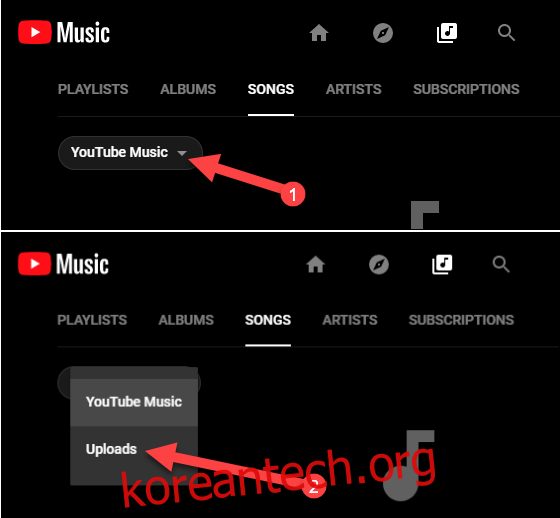
음악을 관리하려면 원하는 곡 위에 마우스를 올리고 점 3개로 된 메뉴 아이콘을 클릭합니다.
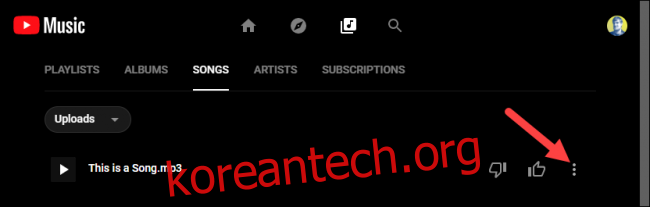
메뉴에서 “다음 재생”, “대기열에 추가”, “재생 목록에 추가” 또는 “노래 삭제” 옵션을 선택할 수 있습니다.
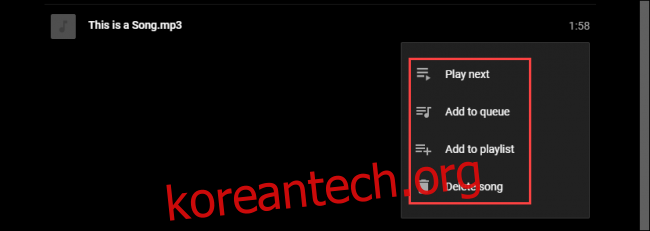
iPhone, iPad 또는 Android에서 업로드된 음악 보기 및 관리
iPhone, iPad 또는 Android 기기에서 YouTube Music 앱을 실행하고 하단 메뉴에서 ‘라이브러리’ 탭을 선택합니다.
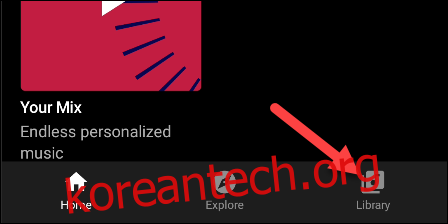
앱을 처음 사용하는 경우 기기의 오디오 파일 재생을 허용할지 묻는 메시지가 나타날 수 있습니다. 무시하려면 “지금 안 함”을 누릅니다.
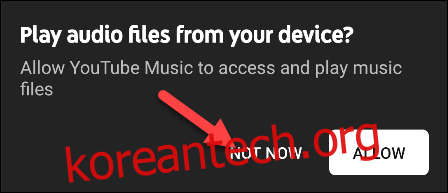
여기서 “앨범”, “노래” 또는 “아티스트”를 선택할 수 있습니다. “노래” 탭을 선택해 보겠습니다.
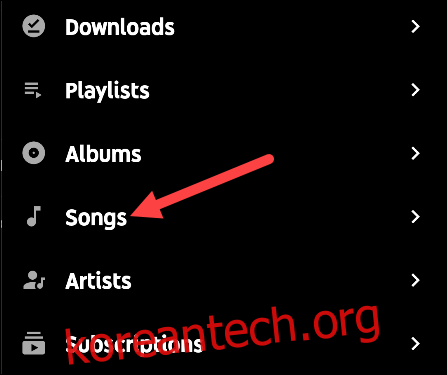
라이브러리는 YouTube Music과 업로드 두 개의 섹션으로 나뉩니다. 화면 상단의 “업로드” 탭을 선택합니다.
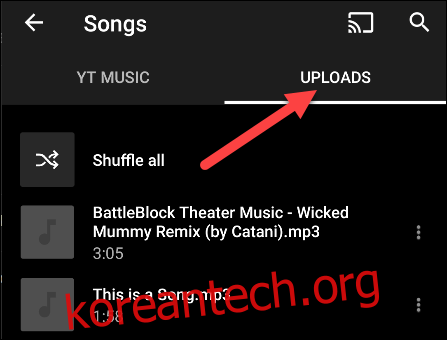
곡 오른쪽에 있는 점 3개 메뉴 아이콘을 눌러 메뉴를 표시합니다.
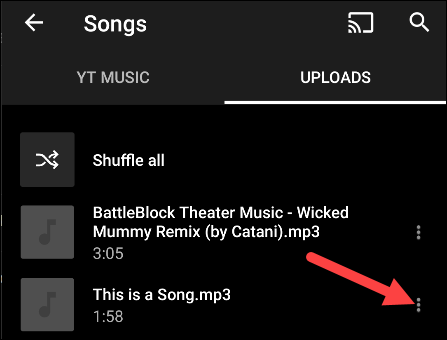
여기서 “다음 재생”, “대기열에 추가”, “다운로드”, 재생 목록에 추가 또는 “노래 삭제”를 선택할 수 있습니다.